hur man visar wifi-lösenord Android-telefon utan ROOT
på Android-enheter använder vi alla många WiFi-nätverk på många ställen Cafe, Gym, hem, väns hus. Varje gång vi skriver ett WiFi-lösenord sparas Android-enheten. Och vi vet att det är svårt att komma ihåg alla WiFI-lösenord. Ibland började WiFi-nätverket fungera (Internet slutar fungera) och vi måste välja att glömma WiFi-nätverksalternativet för att åtgärda problemet. Det är ganska lätt att hitta WiFi-lösenord på Windows 10, men om du inte har en dator och den enda källan som visar WiFi-lösenord android.
men som Windows kan du inte visa eller visa WiFi-lösenord Android. Ibland vill vi dela vårt WiFI-nätverk med vår andra enhet. Men om du inte kommer ihåg lösenordet och inte har en dator så har du tur.
Android ger inget officiellt alternativ för att hitta WiFI-lösenord på android. Men genom att använda vissa appar och några coola sätt kan du se WiFI-lösenordet. I den här artikeln kommer jag att ge alla möjliga och fungerande sätt som låter dig återställa eller visa WiFi-lösenord Android.
Metod 1: Visa wifi – lösenord Android-telefon-utan rot.
det mesta av metoden är endast för den rotade enheten. För i android finns det många dolda funktioner och saker som du bara kan göra efter root. Om du har ditt eget WiFi-nätverk (hem WiFI-nätverk) kan du enkelt hitta WiFi-lösenord.
Obs: den här metoden fungerar bara om din huvudsakliga android-enhet är ansluten till det trådlösa nätverket.
kontrollera först vilken trådlös Router du använder, jag använder TP-Link. Så kommer att öppna TP-Link admin panel. Om du inte känner till ditt trådlösa routernamn eller det är webbplatsen för åtkomst till Inställningar.
skriv sedan en av följande adresser 192.168.1.1 / 192.168.0.1 i din Android-webbläsare. Nu kommer det att be dig användarnamn och lösenord, lyckligtvis alla trådlösa routern kommer med en standard användarnamn & lösenord som är
Användarnamn – Admin
Lösenord – Admin
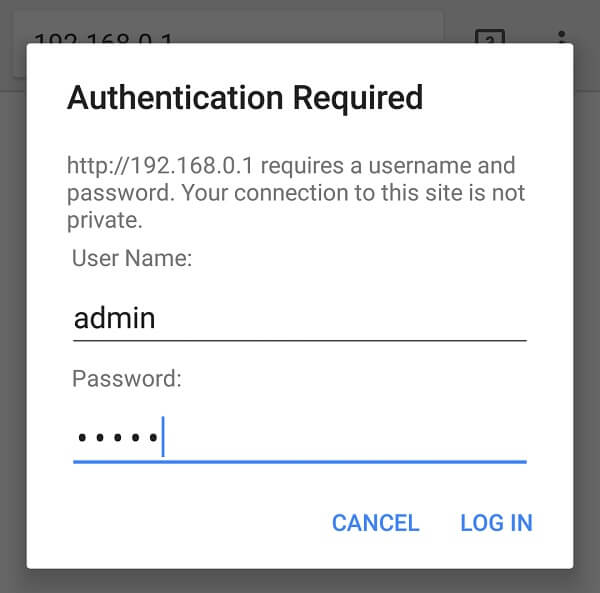
inställningssidan för din trådlösa router öppnas, Du kan göra många saker som blockera MAC-adress, WiFi-lösenordsändring, bandbreddskontroll och andra saker. Gå till trådlös> trådlös säkerhet. Här kan du se sparade WiFi-lösenord utan att rota din enhet.
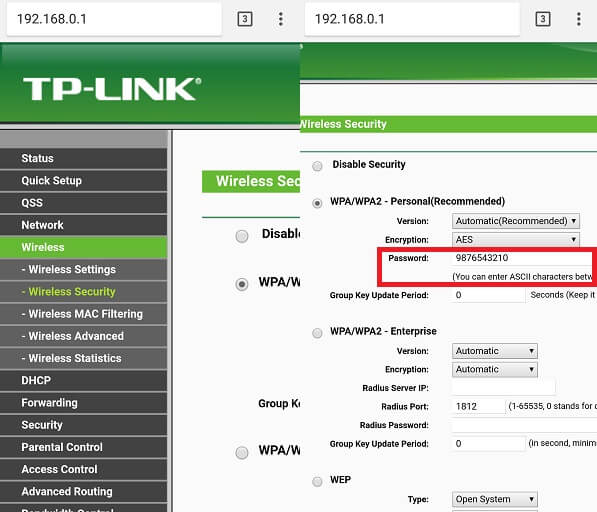
Metod 2: Visa wifi-lösenord på Android med appar.
på Android finns det dussintals appar tillgängliga för att visa eller visa WiFi-lösenord som WiFi-lösenordsnycklar, WiFi-lösenordsåterställning, WiFi-lösenord och Mant mer. Du kan prova någon av dessa men alla dessa appar krävde Root-åtkomst.
den bästa appen för att hitta WiFi-lösenord är ”WiFi Password show”, den här appen är gratis tillgänglig på Google Play. Och den här appen är bara gjord för att hitta sparade WiFi-nätverkslösenord.
få WiFi lösenord Visa. (Detta är en spegel App. Original WiFi lösenord Visa App fick bort från Play Store. Men, denna App fungerar exakt samma.)
ladda ner och installera den här appen från Google Play och ge ROOT-åtkomst och det visar dig alla sparade WiFI-nätverkslösenord under WiFi-namn.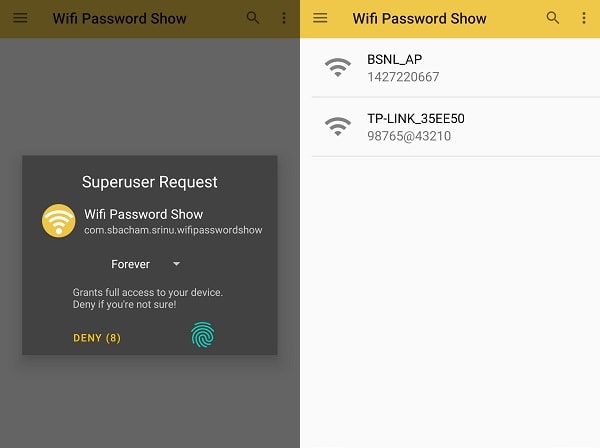
Metod 3: Visa WiFi-lösenordet med Solid Explorer.
detta är inte den enklaste metoden som tidigare, men det är ett intressant sätt att ta reda på WiFi-lösenord på vilken Android-enhet som helst.
1. Ladda först ner & installera Solid Explorer File Manager från Play Store. (Tryck på hoppa över, Välj sedan ”jag accepterar licensavtalet” och tryck på Klar.)
2. Öppna Solid Explorer, tryck på hamburgerikonen (menyikon).
Tryck på Root och Tillåt Root-behörighet. Root File Explorer kommer nu att öppna.
3. Öppna Data > Misc > WiFi mapp.
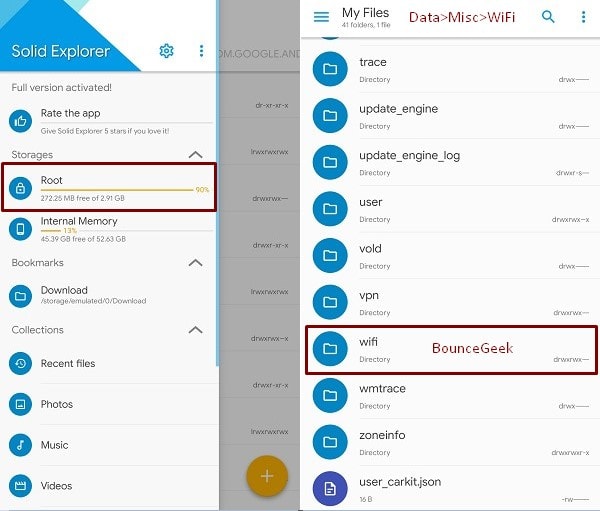
4. I WiFi-mappen kan du se WifiConfigStore.xml-fil. Den här filen lagrar all din WiFi-relaterad information. Också WiFi-lösenordet för alla tidigare och nyligen anslutna enheter.

Så här kontrollerar du vem som är ansluten till min WiFi
![]()
tryck på wificonfigstore.xml-fil, välj” se textredigerare”, för att öppna genom den.
5. Nu, i PreSharedKey-strängen kan du se WiFi-lösenordet. Som du kan se mitt WiFi-lösenord i den här skärmdumpen.
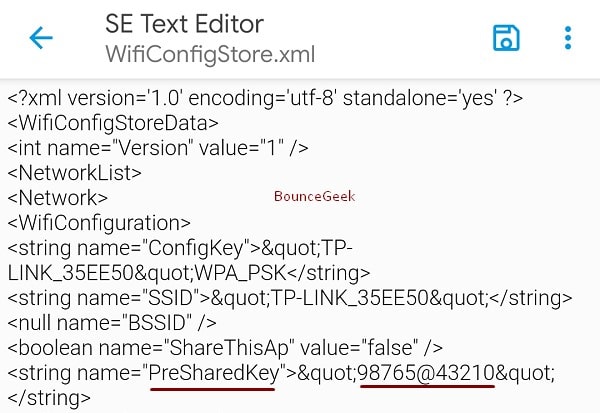
gör inga ändringar i den här filen, du kan få ett fel om du gör det.
viktigt: det är inte obligatoriskt att bara använda den här filhanteraren. Du kan också använda ES File Explorer Pro. Även om det inte är tillgängligt i Play Store. Så jag tror att det här är det bästa alternativet.
Metod 4: Visa WiFi-lösenord med Dela lösenord.
det här är ingen metod eller app för att visa WiFi-lösenord. Du kan hitta alternativet Dela WiFi-nätverk på många Android-enheter. Jag använder en MI-enhet och det här alternativet kommer med MIUI 8. Om du också använder samma sedan gå till Inställningar> WiFi, och du kommer att kunna se kranen för att dela lösenord alternativet bara peka på den.
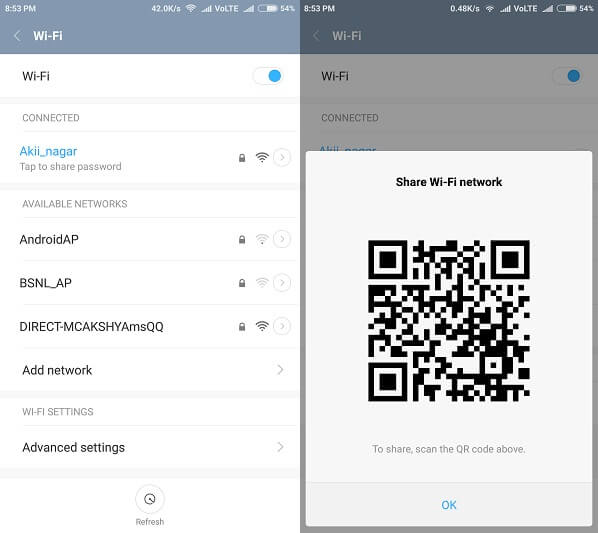
Nu kommer det att generera QR-koden, öppna nu QR-kodskannern i sekundär mobil och skanna den. Du får WiFi-namn och lösenordsinformation. Men om du inte har någon sekundär mobil och vill ansluta Internet till datorn. Ta sedan bara en ögonblicksbild av den QR-koden och överför den till din dator och skanna sedan med din egen enhet.
dessa är fyra arbetsmetoder för att visa wifi-lösenord Android, två är för rotade och två för den icke-rotade enheten. Jag rekommenderar inte att du rotar enheten och använder appen eller Utforskaren eftersom rooting android-enheten inte är bra för den vanliga användaren. Den första metoden är den bästa och 100% arbetsmetod enligt mig ge det ett försök.
Leave a Reply